화면 위젯을 잠그면 iOS 16의 iPhone에 배터리 배터리
iOS 14
위젯 배터리 배터리를 수행하십시오? 특히 뉴스와 날씨는 앱 만 사용하는 동안 위치가 설정된 경우?
다른 배터리 건강 절약 팁은 무엇입니까??
더 적게 보여주십시오
유제
배터리 수명 새로운 iPhone 14Promax. 지속적으로 보이는 잠금 화면의 2 개의 위젯. 배터리를 배수하는 것입니다’그것들을 사용하는 지점?
iOS 16 배터리 배수 IPhone 11이 현재 iOS 16에서 실행 중입니다.0.2 배터리가 iOS 15보다 훨씬 빠른 속도로 배출된다는 것을 알았습니다. Thelock 화면에서 위젯 제거, 배경 앱을 비활성화하고 위치 서비스를 끄는 등 다른 게시물에서 제안한 팁을 따랐습니다. 이것은 크게 변하지 않았습니다. 내가 할 수있는 다른 일이 있습니까?? 그렇지 않다면 iOS 15로 돌아갈 수 있습니까??
Apple은 iOS 15의 일반적인 배터리 배수 문제를 해결할 것입니다? 모두가 iOS 15로 특이한 배터리 배수를 경험하고있는 것 같습니다. 나도 (iPhone 12 Pro, iOS 15.1). Apple과 일부 사용자는 이것이 업데이트 후 추가 앱 다운로드가 있기 때문입니다. 나는 돈을하지 않는다’T를 믿습니다. Apple이 수정을하고 있다는 느낌이있는 사람이 있습니까??
화면 위젯을 잠그면 iOS 16의 iPhone에 배터리 배터리?

iPhone의 잠금 화면은 지난 10 년 동안 더 나은 부분을 위해 동일하게 유지되었지만 iOS 16을 사용하면 Apple 이이 화면을 변경하여 iPhone에 표시되는 내용을 사용자 정의 할 수 있습니다’s 잠긴. iOS 16의 새로운 잠금 스크린 UI는 색상과 글꼴이있는 새 시계와 같은 시각적으로 변경됩니다.
여기에 도착할 새로운 기능 중에는 홈 화면에 추가 할 수있을뿐만 아니라 iPhone에서도 사용할 수있는 위젯이 추가됩니다’S 잠금 화면. Apple은 많은 기본 잠금 화면 위젯을 제공하지만 많은 타사 앱의 위젯이 있으며 모두 iOS 16 잠금 화면에서 직접보고 액세스 할 수 있습니다.
내용물 보여주다
- iPhone에서 iOS 16 배터리 배터리에서 화면 위젯을 잠그십시오?
- 화면 위젯이 다른 잠금 화면 위젯이 다른 배터리보다 더 많은 배터리를 배수 할 수 있습니다?
- iPhone의 어떤 위젯이 배터리를 배수하는지 아는 방법
- iOS 16에서 잠금 화면 위젯을 제거하는 방법
iPhone에서 iOS 16 배터리 배터리에서 화면 위젯을 잠그십시오?
홈 화면의 위젯 및 오늘보기와 마찬가지로 화면 위젯 잠금 화면 위젯은 백그라운드에서 실행하여 데이터를 가져와 정기적으로 업데이트합니다. 이로 인해 다른 위젯과 마찬가지로 화면 위젯 잠금 장치는 적극적으로 사용할 수있는 앱만큼 수동적으로 실행하려면 추가 배터리 자원이 필요합니다. 따라서 잠금 화면에 위젯이 추가 된 경우 iOS의 미리보기 버전에 비해 배터리 수명이 떨어질 수 있습니다.
그러나 모든 위젯이 동일한 양의 전력을 소비하는 것은 아닙니다. 앱과 마찬가지로 데이터를 자주 가져 오기 위해 다른 위젯보다 배터리에서 더 많은 에너지를 차지하는 위젯이 있습니다. 예를 들어, 인터넷에 액세스 할 필요없이 로컬로 실행되는 앱의 위젯은 웹에서 정보를 가져 오는 데 의존하는 위젯보다 배터리가 적습니다.
마찬가지로 잠금 화면에 추가 된 위젯이 많을수록 iPhone이 배터리를 배출합니다. 따라서 시각적 욕망을 위해 추가하는 것보다 요구 사항을 고려하는 위젯 만 사용하는 것이 좋습니다.
화면 위젯이 다른 잠금 화면 위젯이 다른 배터리보다 더 많은 배터리를 배수 할 수 있습니다?
모든 잠금 화면 위젯이 동일한 양의 배터리를 사용하는 것은 아닙니다. 위젯이 취하는 배터리의 양은 액세스 할 수있는 리소스와 액세스에 의존하는 자원에 의존합니다. 예를 들어, 잠금 화면에 배터리 위젯을 추가하면 장치와 연결된 장치 만 확인합니다’S 배터리 레벨. 이 위젯은하지 않습니다’네트워크 데이터 또는 위치에 대한 액세스가 필요하므로 배터리 수명은’많은 영향을받습니다.
이것은 최신 톱 스토리를 보여주기 위해 정기적으로 인터넷에 액세스 해야하는 뉴스 위젯에 대해서는 말할 수 없으므로 배터리 수명에 어느 정도 영향을 미칩니다. 마찬가지로 날씨 앱’S Lock Screen Widget은 네트워크 연결 및 GPS 데이터와 같은 더 많은 리소스를 소비하여 지역에 대한 예측을 제공합니다’다시. 잠금 화면에 날씨 위젯을 추가 한 경우 배터리 레벨에서 상당한 배수가 표시 될 수 있습니다.
잠금 화면 위젯을 지원하는 타사 앱이 많이있는 경우, 배터리 수명에 영향을 미치지 않도록 잠금 화면에 추가 할 것인지 선택해야합니다.
iPhone의 어떤 위젯이 배터리를 배수하는지 아는 방법
이제 앱의 위젯이 iPhone을 지속적으로 배출 할 수 있음을 알았습니다’S 배터리’장치에 설치된 앱이 다른 사람보다 더 많은 배터리 전력을 차지하는 앱을 찾을 시간입니다. iOS’ 기본 배터리 섹션은 앱 여부에 대한 자세한 미리보기를 제공합니다’S 위젯은 배터리 배수에 기여하는 요소였습니다. 어떤 위젯이 배터리를 배출하는지 확인하려면 설정 iPhone의 앱.
화면 위젯을 잠그면 iOS 16의 iPhone에 배터리 배터리
이제 앱의 위젯이 iPhone을 지속적으로 배출 할 수 있음을 알았습니다’S 배터리’장치에 설치된 앱이 다른 사람보다 더 많은 배터리 전력을 차지하는 앱을 찾을 시간입니다. iOS’ 기본 배터리 섹션은 앱 여부에 대한 자세한 미리보기를 제공합니다’S 위젯은 배터리 배수에 기여하는 요소였습니다. 어떤 위젯이 배터리를 배출하는지 확인하려면 설정 iPhone의 앱.
iOS 14
위젯 배터리 배터리를 수행하십시오? 특히 뉴스와 날씨는 앱 만 사용하는 동안 위치가 설정된 경우?
다른 배터리 건강 절약 팁은 무엇입니까??
더 적게 보여주십시오
2020 년 11 월 11 일 오전 12:02에 게시 됨
나도 대답 해 (66) 나도 나도 (66) 나도 나도
유제
배터리 수명 새로운 iPhone 14Promax. 지속적으로 보이는 잠금 화면의 2 개의 위젯. 배터리를 배수하는 것입니다’그것들을 사용하는 지점?
iOS 16 배터리 배수 IPhone 11이 현재 iOS 16에서 실행 중입니다.0.2 배터리가 iOS 15보다 훨씬 빠른 속도로 배출된다는 것을 알았습니다. Thelock 화면에서 위젯 제거, 배경 앱을 비활성화하고 위치 서비스를 끄는 등 다른 게시물에서 제안한 팁을 따랐습니다. 이것은 크게 변하지 않았습니다. 내가 할 수있는 다른 일이 있습니까?? 그렇지 않다면 iOS 15로 돌아갈 수 있습니까??
Apple은 iOS 15의 일반적인 배터리 배수 문제를 해결할 것입니다? 모두가 iOS 15로 특이한 배터리 배수를 경험하고있는 것 같습니다. 나도 (iPhone 12 Pro, iOS 15.1). Apple과 일부 사용자는 이것이 업데이트 후 추가 앱 다운로드가 있기 때문입니다. 나는 돈을하지 않는다’T를 믿습니다. Apple이 수정을하고 있다는 느낌이있는 사람이 있습니까??
화면 위젯을 잠그면 iOS 16의 iPhone에 배터리 배터리?

iPhone의 잠금 화면은 지난 10 년 동안 더 나은 부분을 위해 동일하게 유지되었지만 iOS 16을 사용하면 Apple 이이 화면을 변경하여 iPhone에 표시되는 내용을 사용자 정의 할 수 있습니다’s 잠긴. iOS 16의 새로운 잠금 스크린 UI는 색상과 글꼴이있는 새 시계와 같은 시각적으로 변경됩니다.
여기에 도착할 새로운 기능 중에는 홈 화면에 추가 할 수있을뿐만 아니라 iPhone에서도 사용할 수있는 위젯이 추가됩니다’S 잠금 화면. Apple은 많은 기본 잠금 화면 위젯을 제공하지만 많은 타사 앱의 위젯이 있으며 모두 iOS 16 잠금 화면에서 직접보고 액세스 할 수 있습니다.
내용물 보여주다
- iPhone에서 iOS 16 배터리 배터리에서 화면 위젯을 잠그십시오?
- 화면 위젯이 다른 잠금 화면 위젯이 다른 배터리보다 더 많은 배터리를 배수 할 수 있습니다?
- iPhone의 어떤 위젯이 배터리를 배수하는지 아는 방법
- iOS 16에서 잠금 화면 위젯을 제거하는 방법
iPhone에서 iOS 16 배터리 배터리에서 화면 위젯을 잠그십시오?
홈 화면의 위젯 및 오늘보기와 마찬가지로 화면 위젯 잠금 화면 위젯은 백그라운드에서 실행하여 데이터를 가져와 정기적으로 업데이트합니다. 이로 인해 다른 위젯과 마찬가지로 화면 위젯 잠금 장치는 적극적으로 사용할 수있는 앱만큼 수동적으로 실행하려면 추가 배터리 자원이 필요합니다. 따라서 잠금 화면에 위젯이 추가 된 경우 iOS의 미리보기 버전에 비해 배터리 수명이 떨어질 수 있습니다.
그러나 모든 위젯이 동일한 양의 전력을 소비하는 것은 아닙니다. 앱과 마찬가지로 데이터를 자주 가져 오기 위해 다른 위젯보다 배터리에서 더 많은 에너지를 차지하는 위젯이 있습니다. 예를 들어, 인터넷에 액세스 할 필요없이 로컬로 실행되는 앱의 위젯은 웹에서 정보를 가져 오는 데 의존하는 위젯보다 배터리가 적습니다.
마찬가지로 잠금 화면에 추가 된 위젯이 많을수록 iPhone이 배터리를 배출합니다. 따라서 시각적 욕망을 위해 추가하는 것보다 요구 사항을 고려하는 위젯 만 사용하는 것이 좋습니다.
화면 위젯이 다른 잠금 화면 위젯이 다른 배터리보다 더 많은 배터리를 배수 할 수 있습니다?
모든 잠금 화면 위젯이 동일한 양의 배터리를 사용하는 것은 아닙니다. 위젯이 취하는 배터리의 양은 액세스 할 수있는 리소스와 액세스에 의존하는 자원에 의존합니다. 예를 들어, 잠금 화면에 배터리 위젯을 추가하면 장치와 연결된 장치 만 확인합니다’S 배터리 레벨. 이 위젯은하지 않습니다’네트워크 데이터 또는 위치에 대한 액세스가 필요하므로 배터리 수명은’많은 영향을받습니다.
이것은 최신 톱 스토리를 보여주기 위해 정기적으로 인터넷에 액세스 해야하는 뉴스 위젯에 대해서는 말할 수 없으므로 배터리 수명에 어느 정도 영향을 미칩니다. 마찬가지로 날씨 앱’S Lock Screen Widget은 네트워크 연결 및 GPS 데이터와 같은 더 많은 리소스를 소비하여 지역에 대한 예측을 제공합니다’다시. 잠금 화면에 날씨 위젯을 추가 한 경우 배터리 레벨에서 상당한 배수가 표시 될 수 있습니다.
잠금 화면 위젯을 지원하는 타사 앱이 많이있는 경우, 배터리 수명에 영향을 미치지 않도록 잠금 화면에 추가 할 것인지 선택해야합니다.
iPhone의 어떤 위젯이 배터리를 배수하는지 아는 방법
이제 앱의 위젯이 iPhone을 지속적으로 배출 할 수 있음을 알았습니다’S 배터리’장치에 설치된 앱이 다른 사람보다 더 많은 배터리 전력을 차지하는 앱을 찾을 시간입니다. iOS’ 기본 배터리 섹션은 앱 여부에 대한 자세한 미리보기를 제공합니다’S 위젯은 배터리 배수에 기여하는 요소였습니다. 어떤 위젯이 배터리를 배출하는지 확인하려면 설정 iPhone의 앱.

내부 설정, 선택하십시오 배터리.

이 화면에서’배터리 소비 데이터를 정렬 할 수 있습니다 “지난 24 시간” 또는 “지난 10 일”. 장기적으로 배터리를 가장 많이 배출 한 위젯을 확인하려면 지난 10 일 상단에 탭.

이 화면에서 아래쪽으로 스크롤하면’ll 대부분의 배터리를 상단에 소비 한 앱 목록을 참조하십시오.

위젯은 돈을받지 만’t 별도로 표시되면 앱이 표시되는 앱 중 하나를 확인할 수 있습니다 “위젯” 기여 요인 중 하나로.

앱이있는 경우 “위젯” 또한 더 높은 수준의 배터리 사용량을 차지하면 iOS 16 잠금 화면에서 위젯을 제거 할 수 있습니다.
iOS 16에서 잠금 화면 위젯을 제거하는 방법
만약 너라면’ve는 위젯이있는 앱을 찾았습니다. iPhone의 상당한 덩어리’배터리, 배터리 수명을 영구적으로 손상시키지 않으려면 잠금 화면에서 제거해야합니다. iOS 16에서 잠금 화면 위젯을 제거합니다, Face ID를 사용하여 휴대 전화 잠금을 해제하십시오 그러나 아직 홈 화면으로 가지 마십시오. 이를 위해 간단히 누르십시오 측면 버튼, iPhone에 얼굴을 보여주고 잠금 화면이 잠금 해제되도록하십시오. 지금, 롱 프레스 잠금 해제 된 잠금 화면의 어느 곳에서나.

잠금 화면이 편집 모드로 들어가면 사용자 정의하십시오 바닥에.

이제 잠금 화면 상단의 모든 요소가 상자 안에 나타나는 사용자 정의 화면에 들어갑니다. 잠금 화면에서 불필요한 위젯을 제거하려면 시계 아래의 상자를 누릅니다.

더 이상 사용하고 싶지 않은 위젯을 제거하려면 마이너스 (-) 아이콘 위젯의 왼쪽 상단에.
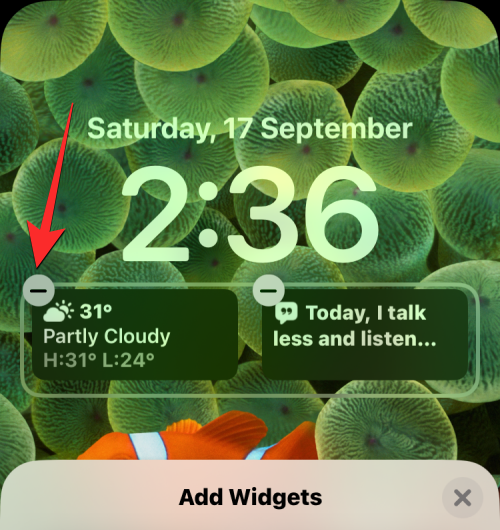
이것은 iPhone에서 선택한 위젯을 즉시 제거합니다’S 잠금 화면. 여기에서 다른 위젯을 제거하기 위해 이것을 반복 할 수 있습니다.

일단 당신’VE 잠금 화면에서 원치 않는 위젯을 제거하고 X 아이콘 아래 위젯 추가 메뉴에서.

이제 탭합니다 완료 변경 사항을 저장하기 위해 오른쪽 상단에.

iOS는 이제 하단의 상자에서 새 잠금 화면과 홈 화면을 미리 보게됩니다. 여기, 탭합니다 벽지 쌍으로 설정합니다 계속하려면.

당신의 iPhone’S Lock 화면은 더 이상 제거한 위젯이 없습니다.

저것’i iOS 16의 잠금 화면 위젯에 대해 알아야 할 모든 정보 iPhone을 배출하는지 알아야합니다’S 배터리.
관련된
- iOS 16에서 iPhone에서 사진 컷 아웃을하는 방법
- iOS 16 테마를 변경하는 방법
- iOS 16 사진 컷 아웃이 작동하지 않습니다? 8 가지 방법으로 수정하는 방법
- iOS 16은 항상 전시되어 있습니다? 그것’s 복잡한!

Ajaay
모호하고 전례없는, 그리고 모든 사람의 현실에 대한 아이디어에서 달리기. 필터 커피, 추운 날씨, 아스날, AC/DC 및 Sinatra에 대한 사랑의 자음.
이 2 개의 iOS 16 기능을 비활성화하여 배터리를 절약하십시오
이 새로운 iPhone 기능을 사용하지 않으면 배터리 수명에 도움이 될 수 있습니다.
넬슨 아길라
Nelson Aguilar는 LA 기반 기술 방법 작가이며 UCLA를 졸업했습니다. 10 년이 넘는 경험을 통해 그는 Apple과 Google을 다루고 iPhone 및 Android 기능, 개인 정보 및 보안 설정 등에 글을 씁니다.
넬슨 아길라
2 월. 2023 년 4:50 a.중. Pt
3 분 읽기

광고주 공개
광고주 공개
이 광고 위젯은 Navi에 의해 구동되며 Navi가 다른 방식으로 지불 될 수있는 광고를 포함합니다. 이 광고에 참여하는 것에 대해 청구되지 않습니다. 우리가 광범위한 제안을 제공하기 위해 노력하는 동안이 광고 위젯은 귀하가 이용할 수있는 모든 제품 또는 서비스에 대한 정보가 포함되어 있지 않습니다. 우리는 추천 광고의 정보가 최신 상태인지 확인하기 위해 합리적인 노력을 기울이고,이 위젯에 소개 된 각 광고주는 제안 세부 사항의 정확성과 가용성을 담당합니다. 광고주의 실제 제안 이용 약관은이 광고 위젯의 제안 약관과 다를 수 있으며 광고 된 제안은 구매하기 전에 귀하에게 제공되는 광고주의 추가 이용 약관이 적용될 수 있습니다. 모든 정보는 보증 또는 보증없이 제시됩니다.
iPhone은 항상 죽어 가고 있습니까?? 바라건대 아직 새 제품을 살 필요는 없지만 배터리 수명을 돕기 위해 몇 가지 변경 사항이있을 수 있습니다. 적절한 케이블로 iPhone을 청구하거나 전원 은행에 투자하여 어디서나 iPhone을 충전 할 수 있습니다.
또한 저전력 모드를 영구적으로 켜거나 아이폰을 비행기 모드로 던지기 위해 작은 배터리를 보존 할 수 있습니다.
그러나 모든 배터리 절약 팁이 분명하지는 않으며 iOS 16을 실행중인 경우 iPhone의 배터리를 더 오래 유지하는 데 도움이되는 새로운 방법이 있습니다.
이 이야기에서 우리는 iOS 16에 두 가지 새로운 기능을 다루며, 둘 다 iPhone의 배터리를 다양한 정도로 소비하고 배터리 수명을 보존하기 위해 끄는 방법. 다음은 알아야 할 사항입니다.
잠금 화면에서 위젯을 제거하십시오
잠금 화면의 모든 위젯은 앱이 백그라운드에서 자동으로 실행되도록 강제로 스포츠의 점수 또는 날씨와 같이 위젯이 표시되는 정보를 업데이트하기 위해 지속적으로 데이터를 가져옵니다. 그리고이 앱이 위젯으로 인해 끊임없이 백그라운드에서 실행되기 때문에 지속적으로 전원을 배출하는 것을 의미합니다.
iOS 16에서 배터리 보존을 돕고 싶다면 가장 좋은 방법은 잠금 화면 (및 홈 화면)의 위젯을 피하는 것입니다. 이 작업을 수행하는 가장 쉬운 방법은 다른 잠금 화면 프로파일로 전환하는 것입니다. 기존 잠금 화면에서 손가락을 누른 다음 위젯이없는 것을 선택하도록 스 와이프하십시오.
그러나 기존 잠금 화면에서 위젯을 제거하려면 잠금 화면을 아래로 누르고 누릅니다 사용자 정의하십시오, 선택하십시오 잠금 화면 옵션, 위젯 상자를 탭한 다음 ” -“버튼 각 위젯에서 제거하여 제거합니다.
Haptic 키보드 피드백을 끄십시오
놀랍게도, iPhone의 키보드는 입력 할 때 진동 할 수있는 능력이 없었습니다. 클릭 클락 소리를 듣는 대신 햅틱 피드백은 각 키를 진동하여 입력 할 때보다 몰입 형 경험을 제공합니다. 그러나 Apple에 따르면 동일한 기능이 배터리 수명에도 영향을 줄 수 있습니다.
키보드에 대한이 Apple Support 페이지에 따르면, 햅틱 피드백은 “iPhone의 배터리 수명에 영향을 줄 수 있습니다.”키보드 기능이 배수되는 배터리 수명에 대한 구체적인 내용은 제공되지 않지만 배터리를 절약하려면이 기능을 비활성화하는 것이 가장 좋습니다.
다행히도 기본적으로 켜져 있지 않습니다. 당신이 그것을 자신에게 활성화했다면, 가십시오 설정 > 소리와 햅틱 > 키보드 피드백 그리고 전환합니다 햅틱 키보드에 대한 햅틱 피드백을 끄려면.
그리고 아직 출시되지는 않았지만 라이브 활동과 iCloud 공유 사진 라이브러리는 배터리를 배출 할 수있는 두 가지 iOS 16 기능이므로 비활성화하는 방법에 대한이 스토리에 대한 업데이트를 찾으십시오.


